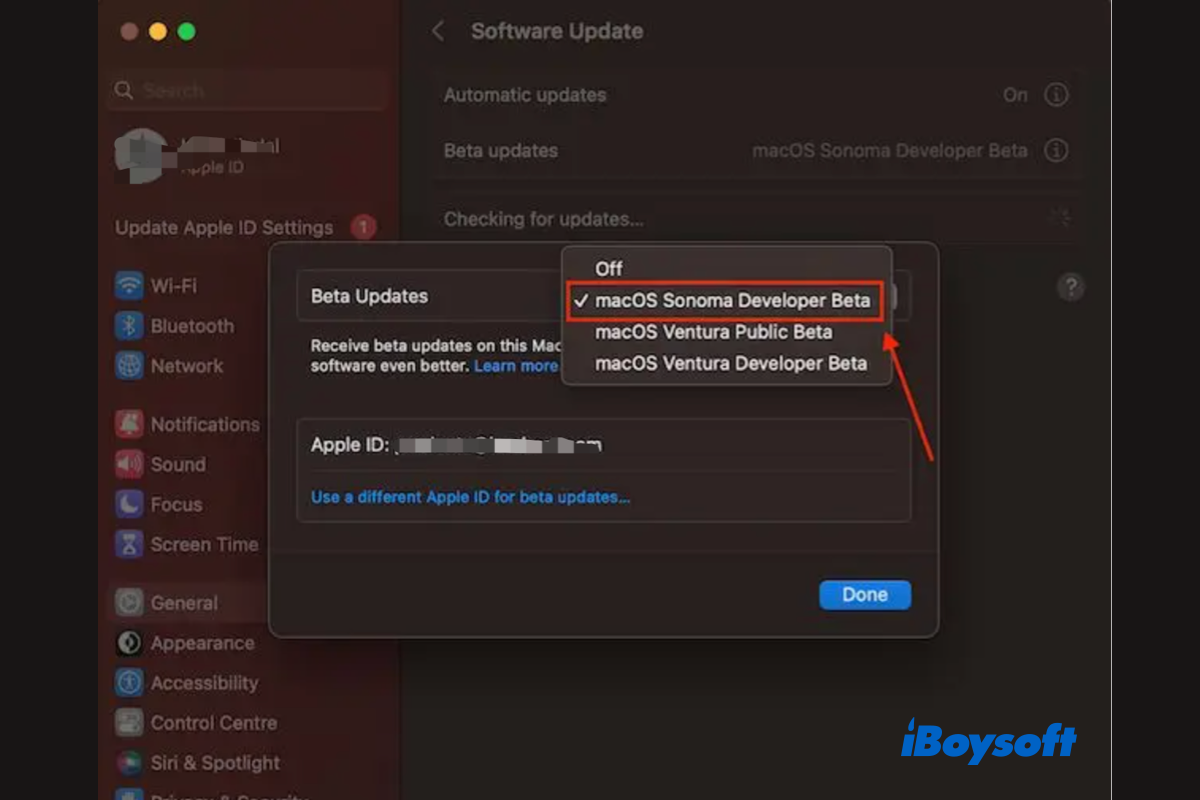Apple presentó la versión más nueva de macOS, macOS Sonoma, el sucesor de macOS Ventura, durante el WWDC de 2023 en junio. Mientras tanto, Apple lanzó la beta de macOS Sonoma para desarrolladores. La Beta pública estará disponible en julio y se espera que la versión oficial esté disponible a finales de septiembre u octubre.
Como la última versión de macOS, Sonoma trae mejoras y características emocionantes para los usuarios de Mac. Si quieres explorar las nuevas características y obtener una experiencia de primera mano con la próxima versión de macOS, puedes descargar e instalar macOS Sonoma Developer Beta en tu Mac.
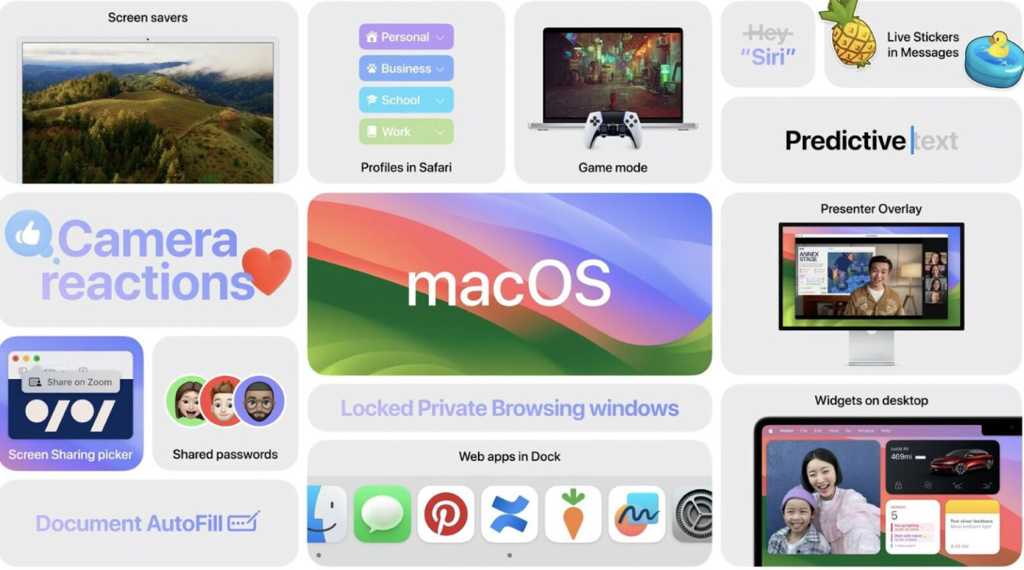
¡Comparte esta publicación con aquellos que deseen instalar macOS Sonoma Beta en Mac!
Preparativos para instalar macOS Sonoma Beta
Para descargar e instalar con éxito macOS Sonoma Developer Beta en tu MacBook Air/Pro/iMac, existen algunos preparativos esenciales:
﹒Guía de actualización macOS 14 Sonoma: Pasos esenciales antes de la instalación
Verificar la compatibilidad de macOS Sonoma
Al igual que en versiones anteriores de macOS, cada generación descontinúa el soporte para algunos modelos de Mac más antiguos. macOS Sonoma también está disponible en Macs limitados. Debes asegurarte de que tu Mac sea compatible con macOS Sonoma, de lo contrario, no podrás descargarlo en tu Mac.
Lista de Macs compatibles con macOS Sonoma:
- MacBook Air - 2018 o posterior
- MacBook Pro - 2018 o posterior
- iMac - 2019 o posterior
- iMac Pro - 2017
- Mac Mini - 2018 o posterior
- Mac Studio - 2022
- Mac Pro - 2019 o posterior
Identifica tu modelo de Mac:
- Haz clic en el icono de Apple y elige "Acerca de este Mac". O ve a Configuración del Sistema > General > Acerca de.
- Verifica la información del modelo de Mac en la ventana, como "Retina, 13 pulgadas, 2020".
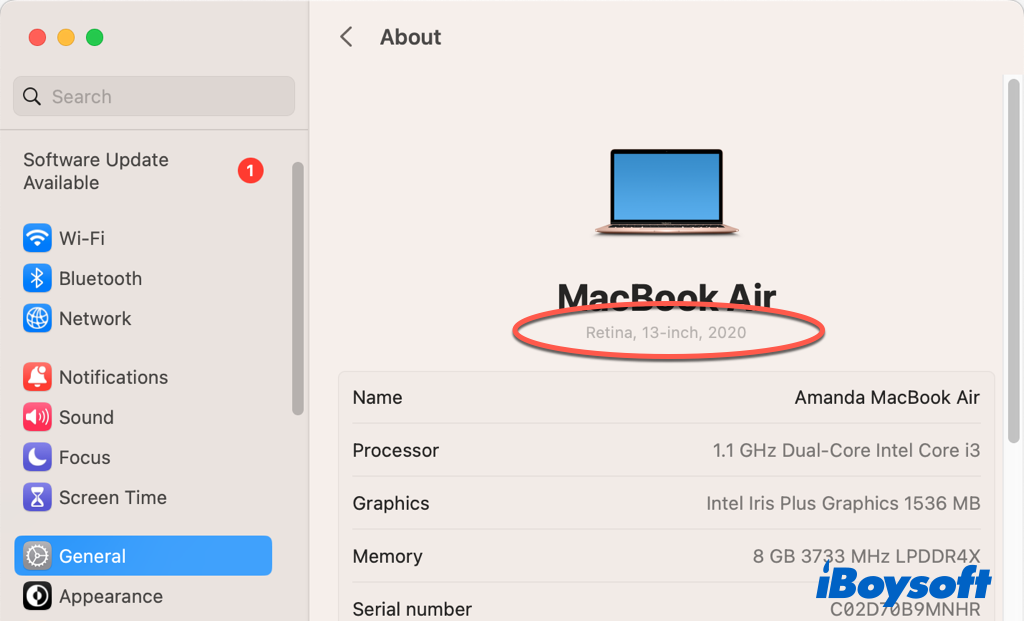
Regístrate como desarrollador de Apple
Hasta ahora, Apple solo ha lanzado la versión beta de macOS Sonoma para desarrolladores, por lo que debes registrarte como desarrollador de Apple con tu ID de Apple para poder descargar e instalar macOS Sonoma. Sin embargo, la versión beta pública está disponible para todos los usuarios de Mac.
Debes visitar https://developer.apple.com/, hacer clic en Cuenta e ingresar tu ID de Apple, luego seguir las instrucciones en pantalla para completar el registro. Además, asegúrate de haber iniciado sesión en tu Mac con tu ID de Apple asociado al Programa de Desarrolladores de Apple.
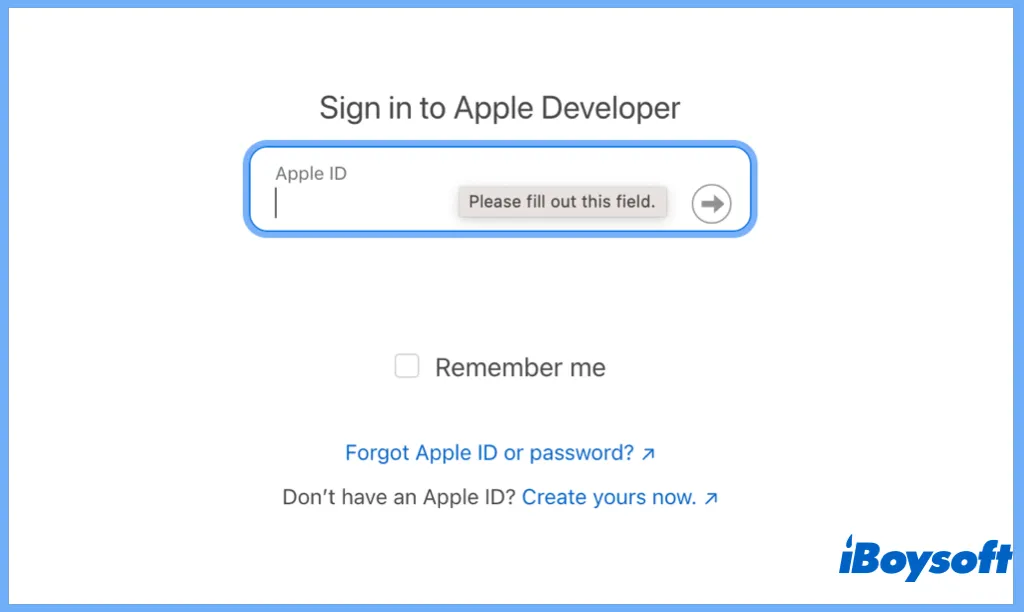
Haz una copia de seguridad de tu Mac
Dado que esta es la primera versión beta para desarrolladores de macOS Sonoma, podría tener errores inesperados. Es recomendable que hagas una copia de seguridad de tu Mac antes de proceder a instalar macOS Sonoma Beta para evitar la pérdida de datos en tu Mac. Además, se aconseja agregar un volumen APFS o una partición para instalar la versión beta de manera separada.
Asegúrate de tener suficiente espacio en el disco
Es imprescindible contar con suficiente espacio libre en tu Mac cada vez que actualices macOS. El espacio de almacenamiento libre disponible en tu disco duro Mac debe ser mayor que el tamaño del instalador de macOS, dado que necesita más espacio libre para ejecutar el sistema operativo sin problemas. Si no tienes suficiente espacio de almacenamiento, puedes utilizar iBoysoft DiskGeeker para limpiar archivos basura en tu Mac.
Si ya has completado estas preparaciones cruciales, ahora puedes proceder a instalar macOS Sonoma Beta en tu Mac. Los pasos son un poco diferentes dependiendo de la versión de Ventura que esté ejecutando tu Mac.
¡Agradecería cualquier tipo de compartimiento!
Instalar macOS Sonoma Beta en Macs con Ventura 13.4 o posterior
Si tu Mac se ha actualizado a macOS Ventura 13.4 y versiones posteriores, puedes instalar macOS Sonoma Developer Beta en tu Mac fácilmente después de haber registrado una cuenta de desarrollador de Apple. Así es cómo:
- Abre el menú de Apple y elige Preferencias del Sistema.
- Elige General y haz clic en Actualización de Software.
- Haz clic en el botón "ⓘ" junto a la opción Actualizaciones Beta y elige macOS Sonoma Developer Beta en el menú desplegable.
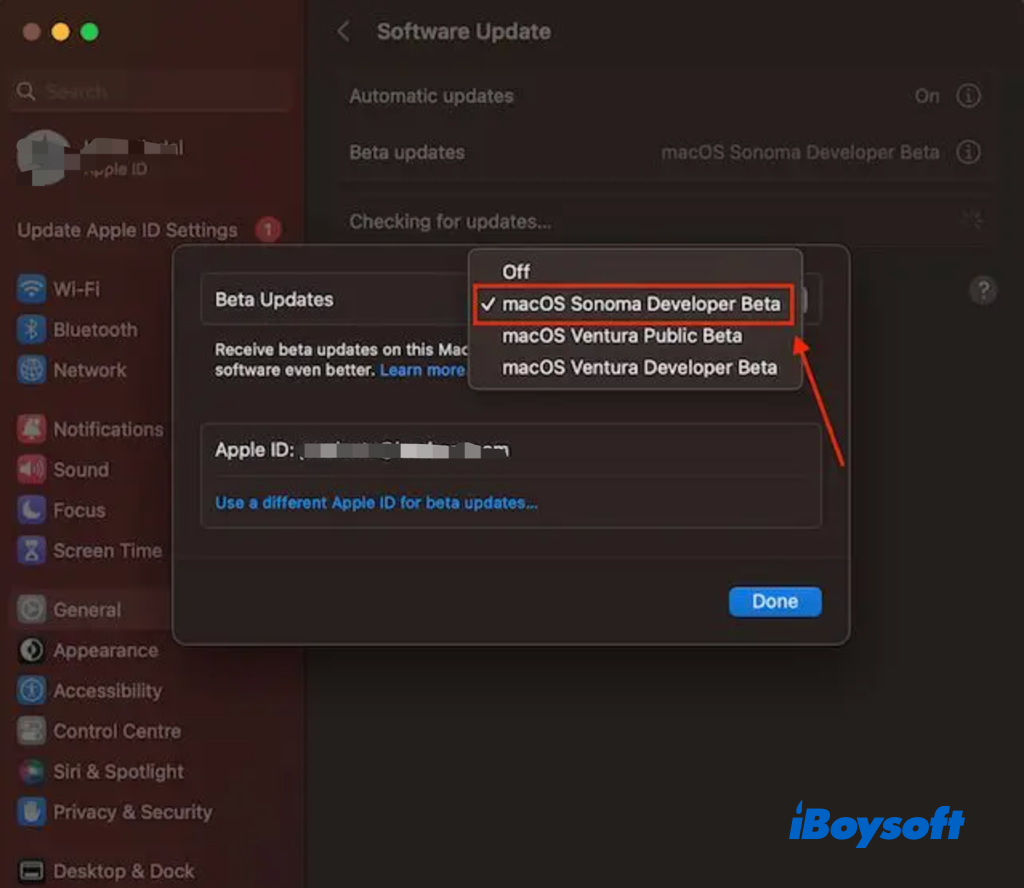
- Haz clic en el botón Hecho para guardar la selección.
- Cuando macOS Sonoma Developer Beta esté disponible en la pantalla de Actualización de Software, haz clic en Actualizar Ahora para iniciar la instalación.
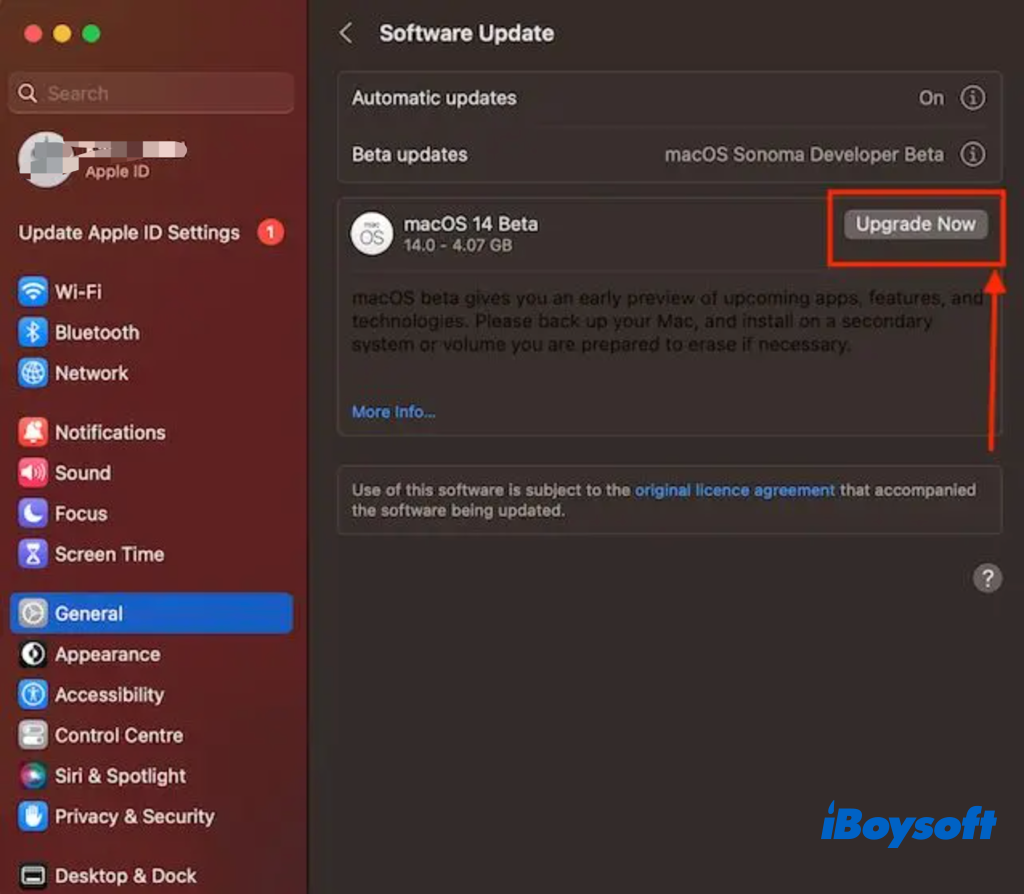
Instalar macOS Sonoma Beta en Macs con Ventura 13.3 y versiones anteriores
Si estás utilizando macOS 13.3 Ventura o una versión anterior, se requiere un esfuerzo adicional para instalar macOS Sonoma Developer Beta en tu Mac. Primero debes descargar la Herramienta de Acceso a la Beta de Desarrolladores de macOS desde la página de desarrolladores de Apple. Una vez que la instalación esté completa, el mecanismo de actualización de software hará accesible la actualización de macOS 14 Sonoma.
- Después de descargar la Herramienta de Acceso a la Beta de Desarrolladores de macOS, abre la carpeta de Descargas y localiza el archivo llamado macOSDeveloperBetaAccessUtility.dmg, haz doble clic para abrirlo.
- Dentro de la imagen de disco, encontrarás un archivo llamado macOSDeveloperBetaAccessUtility.pkg. Haz doble clic en él para ejecutar el instalador. Sigue las instrucciones en pantalla para completar la instalación.
- Luego, debería abrirse automáticamente la pantalla de Actualización de Software. Si no es así, ve al menú de Apple > Preferencias del Sistema > General > Actualización de Software.
- Haz clic en el botón Actualizar Ahora junto a la opción disponible de macOS Sonoma Developer Beta.
Palabras finales
Ahora has instalado macOS Sonoma Developer Beta en tu Mac. Después de reiniciar tu Mac, podrás experimentar el nuevo sistema operativo en tu dispositivo. En caso de que no estés satisfecho con la versión Beta, puedes desinstalarla y volver a macOS Ventura. Lo más importante es siempre hacer una copia de seguridad de tu Mac antes de realizar operaciones importantes. Si sufres una pérdida inesperada de datos, prueba iBoysoft Data Recovery para Mac para recuperar tus datos lo antes posible.
Lee también:
¡Haz clic en el botón de abajo para que más personas sepan cómo instalar macOS Sonoma Beta en Mac!